La novedad no cayó muy bien entre los usuarios de Windows 10. A partir de la versión 1903 (también conocida bajo el nombre código 19H1), el sistema operativo reservará un promedio de 7 GB para gestionar updates y garantizar el correcto funcionamiento del sistema operativo. El anuncio original indica que el espacio reservado no puede desactivarse, pero los usuarios bajo el programa Insider no tardaron en descubrir una cadena en el Registro de Windows que hace exactamente eso…
Ahora, la pregunta es: ¿Por qué? ¿Por qué es tan importante contar con un mecanismo para desactivar el espacio reservado en Windows 10? ¿Cuál es su relevancia frente al promedio de un terabyte que podemos encontrar hoy en los discos duros? ¿Por qué negarse a que Windows se quede con una fracción del almacenamiento disponible cuando no es tan costoso agregar más, incluso si hablamos de estado sólido? La respuesta nos obliga a recordar que algunos ordenadores portátiles (por ejemplo, los HP Stream) salieron al mercado con apenas 16 o 32 gigabytes de espacio, sin posibilidad de expansión. También hay que considerar la situación de las versiones integradas de Windows 10, además de los builds Enterprise y LTSC. Los administradores desean una mayor control sobre sus instalaciones, y no necesitan que una nueva función cause problemas. El despliegue de 1809 ya dio suficientes dolores de cabeza.
Cómo desactivar el espacio reservado en Windows 10 visitando el Registro
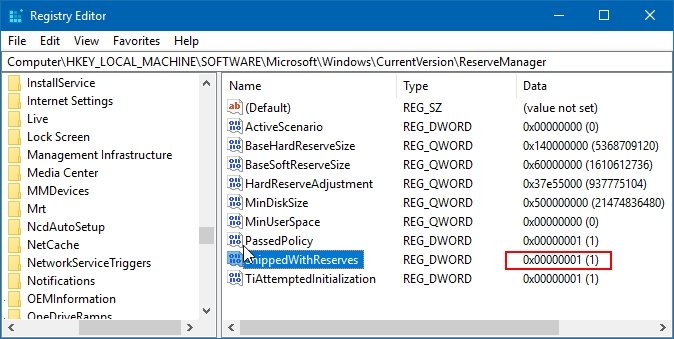
Microsoft indicó que el espacio reservado puede ser reducido al desinstalar herramientas opcionales e idiomas secundarios, pero un cambio en el registro lo desactiva por completo. Básicamente, todo lo que debemos hacer es abrir el Editor del Registro con privilegios de administrador, y visitar la ruta:
HKEY_LOCAL_MACHINE\SOFTWARE\Microsoft\Windows\CurrentVersion\ReserveManager.
Allí aparece un valor DWORD identificado como ShippedWithReserves. Hacemos doble clic en él, reemplazamos el 1 con un 0, cerramos el editor y reiniciamos el equipo. Eso debería ser suficiente, pero si en el futuro decides reactivar al espacio reservado, vuelve a colocar el 1 en ShippedWithReserves y reinicia.
De más está decirlo, lo ideal sería que Microsoft incorpore un interruptor en el menú de configuración para activar o desactivar el espacio reservado sin cruzar espadas dentro del Registro… pero al menos nos alcanza con tener esta alternativa.



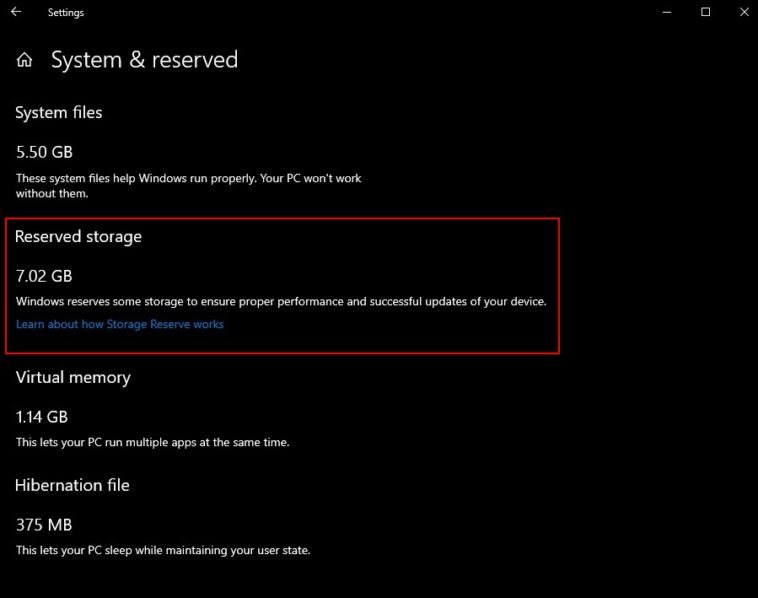


Microsoft cada vez dando más facilidades al usuario avanzado. Ahora Mozilla también se apuntó al carro de decidir por ti, obligando a actualizar su navegador automáticamente o molestarte con un mensaje recordatorio. Cada vez estoy más asqueado de lo que se está convirtiendo la informática de consumo. Que se pare el mundo, que yo me bajo 🙂